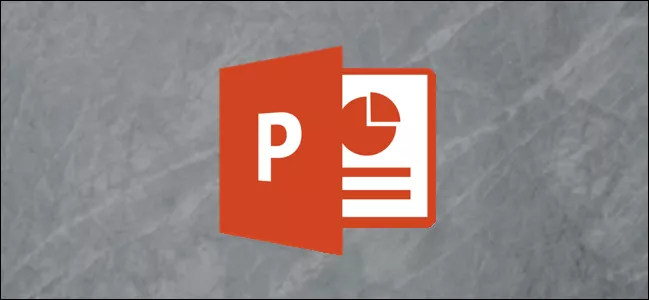
چگونه به اسلاید ها در پاورپوینت پاورقی اضافه کنیم؟
استفاده از پاورقی روشی بسیار مناسب برای ارائه منبع یا به طور کلی اطلاعات بیشتر راجع به یک گزاره در مطالب است. با اضافه کردن پاورقی بدون این که فضای زیادی از صفحه را بگیریم ...
استفاده از پاورقی روشی بسیار مناسب برای ارائه منبع یا به طور کلی اطلاعات بیشتر راجع به یک گزاره در مطالب است. با اضافه کردن پاورقی بدون این که فضای زیادی از صفحه را بگیریم میتوانیم اطلاعات مفیدی را در اختیار خوانندگان قرار دهیم.
بسیاری از دانشجویان و اساتید و معلمان برای ارائه بهتر دروسشان از اسلاید استفاده میکنند. یکی از بهترین نرم افزارهای این حوزه پاورپوینت نام دارد. در ارائه مطالب درسی و یا هر موضوع دیگر، پاورقیها میتوانند بسیار مفید باشند.
در این مطلب قصد داریم به توضیح چگونگی اضافه کردن پاورقی در پاورپوینت بپردازیم. پس از مطالعه این مطلب قادر خواهید به راحتی با استفاده از مایکروسافت پاورپوینت به اسلایدهای خود پاورقی اضافه کنید. با ما همراه باشید.
چگونگی افزودن پاورقی به اسلاید ها در پاورپوینت
برای انجام این کار ابتدا وارد نرم افزار پاورپوینت شوید و به اسلایدی که قصد دارید به آن پاورقی اضافه کنید بروید. حالا متنی که قصد دارید پاورقیتان به آن اشاره کند را انتخاب کنید. در کنار آن متن یک عدد یا علامت خاص قرار دهید.
حالا باید عدد یا علامت اضافه شده را انتخاب کنید و پاورقی را به آن متصل نمایید. برای این کار متن کنار عدد یا علامتی که اضافه کردید را انتخاب کنید. برای این کار میتوانید از روشی که در تصویر متحرک زیر به تصویر کشیدهایم استفاده کنید.

حالا از گروه Font ها که در تب Home قرار گرفته است، گزینه Dialog Box Launcher را انتخاب کنید؛ آیکونی کوچک که در گوشه پایین سمت راست گروه Font نمایش داده میشود. در صورتی که قادر به یافتن آن نبودید میتوانید از تصویر زیر کمک بگیرید.
پنجره فونتها نمایش داده خواهد شد. از اینجا گزینه Superscript را فعال کنید (در تصویر زیر بخش شماره ۱). گزینه یاد شده در بخش Effects قرار گرفته است. حالا باید گزینه Ok را انتخاب نمایید (در تصویر با شماره ۲ مشخص شده است).
با این کار عدد یا علامتی که در کنار متن خود انتخاب کرده بودید به حالت زیر در خواهد آمد.
حالا زمان آن رسیده که اطلاعات مد نظر خود برای پاورقی را به متن خود اضافه کنید. از تب Text از گروه Insert گزینه Header & Footer را انتخاب کنید.
![]() پنجره مربوط به Header & Footer نمایش داده خواهد شد. طبق تصویر زیر، گزینه Footer را فعال کنید و سپس شماره یا علامتی که در بخش قبل ایجاد کرده بودید را وارد نمایید. حالا در ادامه آن متن یا محتوای اضافهای که قصد داشتید به صورت پاورقی در تصویر خود به نمایش بگذارید را انتخاب کنید. بعد از انجام این کار، در نهایت گزینه Apply را انتخاب کنید تا پاورقی در اسلاید شما درج شود.
پنجره مربوط به Header & Footer نمایش داده خواهد شد. طبق تصویر زیر، گزینه Footer را فعال کنید و سپس شماره یا علامتی که در بخش قبل ایجاد کرده بودید را وارد نمایید. حالا در ادامه آن متن یا محتوای اضافهای که قصد داشتید به صورت پاورقی در تصویر خود به نمایش بگذارید را انتخاب کنید. بعد از انجام این کار، در نهایت گزینه Apply را انتخاب کنید تا پاورقی در اسلاید شما درج شود.
همانطور که در تصویر زیر میبینید، پاورقی اضافه شده شما همراه با اطلاعاتی که قصد داشتید در اختیار خواننده قرار دهید، به اسلاید شما اضافه خواهد شد. حالا میتوانید آنطور که میخواهید حالت و ظاهر پاورقی خود را نیز تغییر دهید.
در صورتی که میخواهید پاورقیهای بیشتری به اسلاید خود اضافه کنید، کافیست مراحل گفته شده در بالا را تکرار کنید.


















برای گفتگو با کاربران ثبت نام کنید یا وارد حساب کاربری خود شوید.